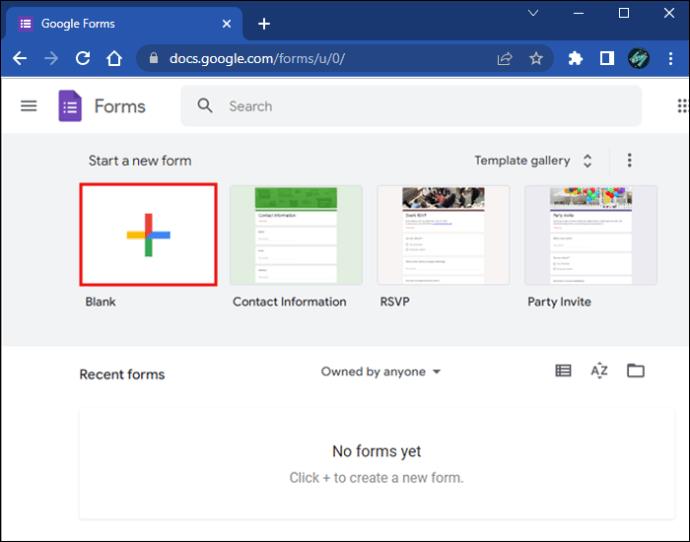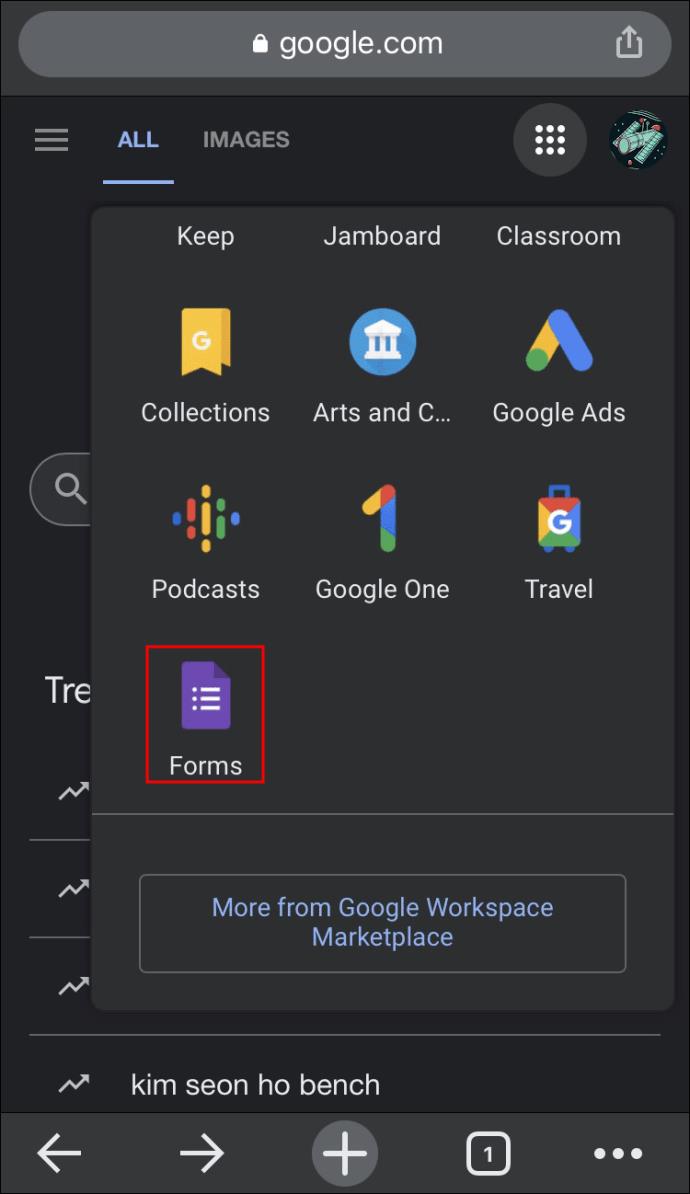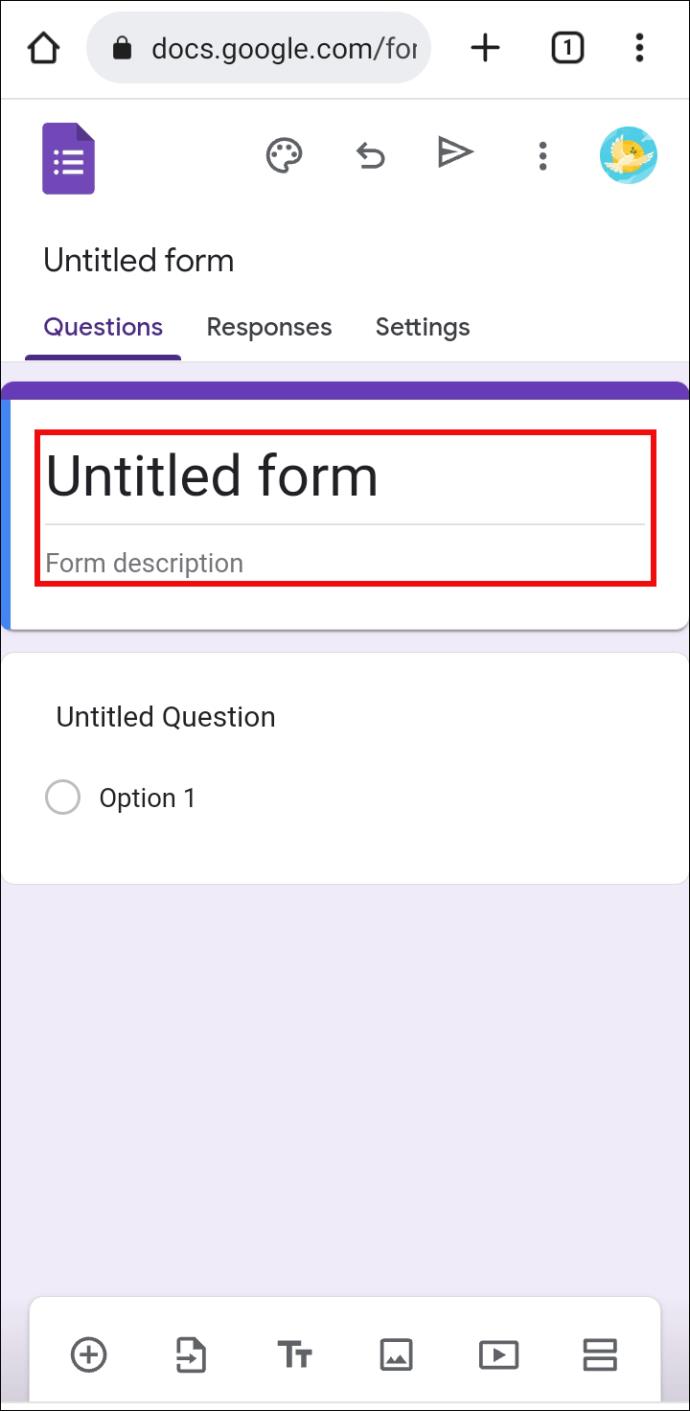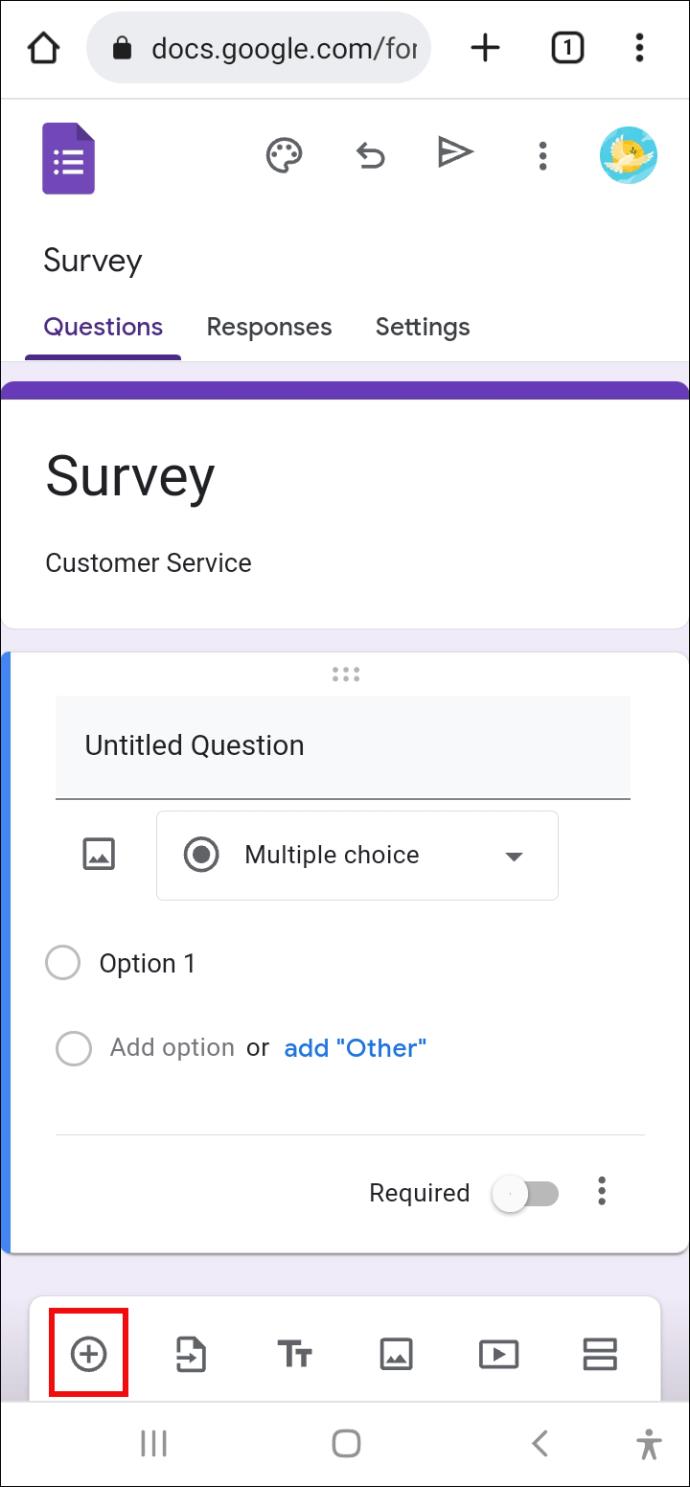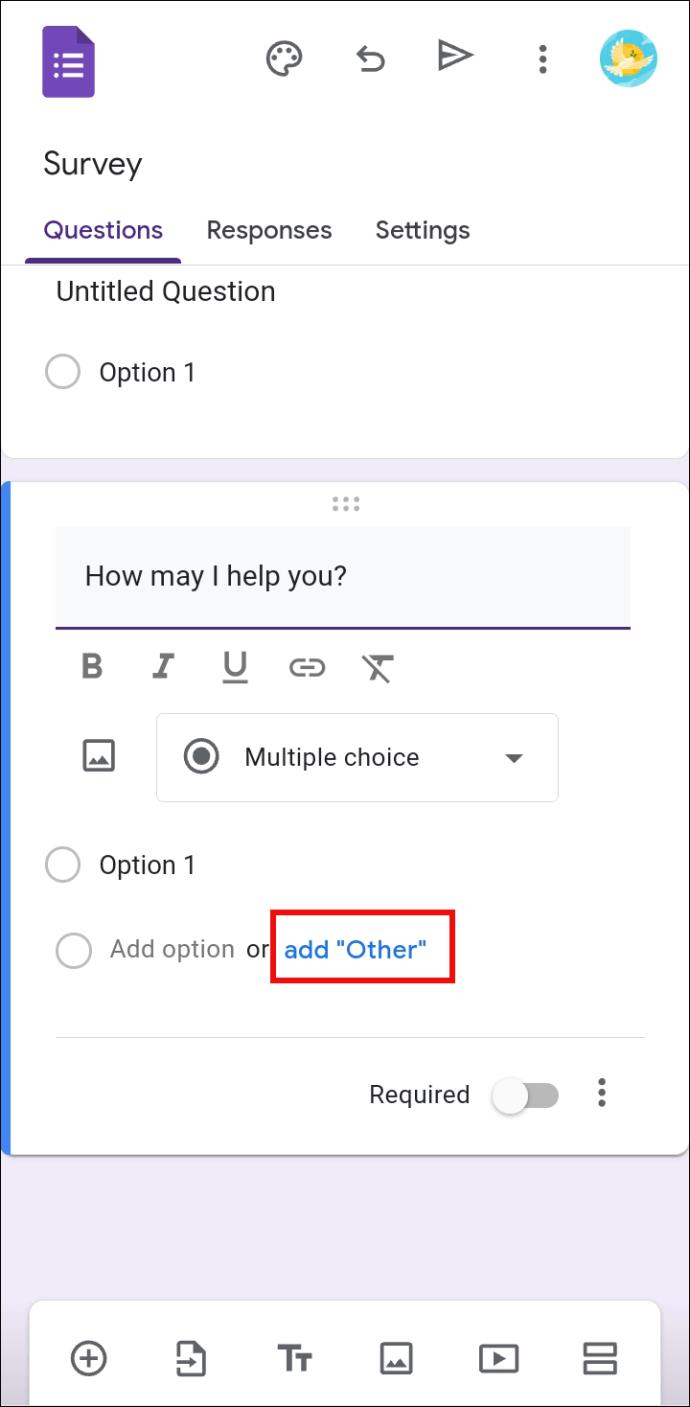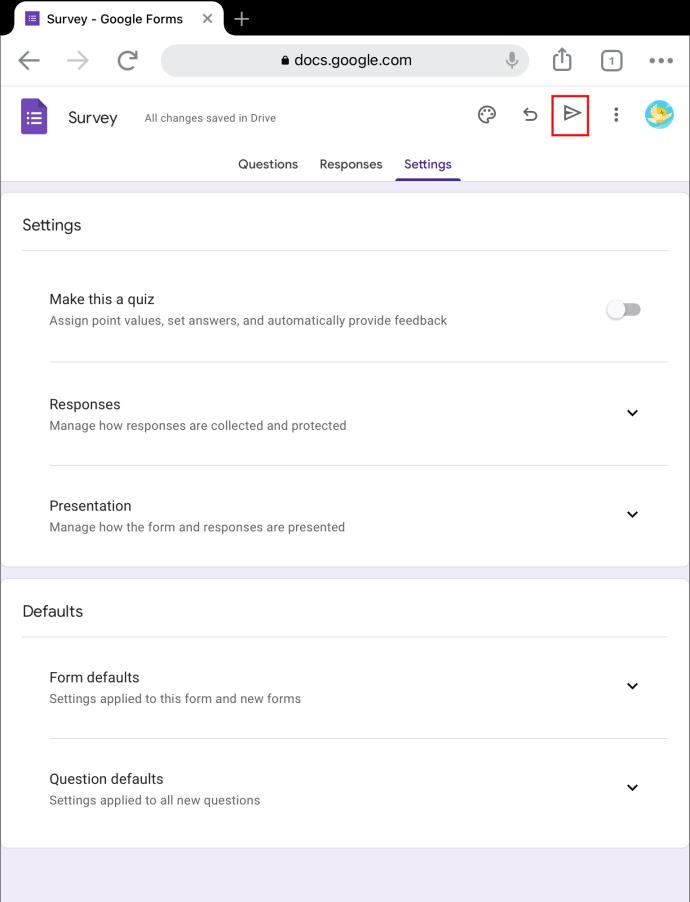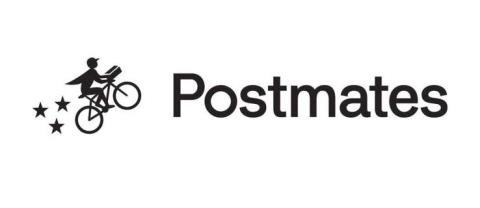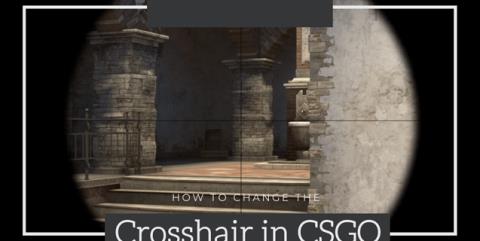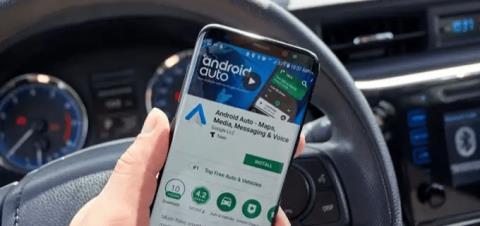डिवाइस लिंक
Google फॉर्म जैसी ऑनलाइन सेवाओं ने सर्वेक्षण करना बेहद आसान बना दिया है। आप उनके साथ बहुत कुछ कर सकते हैं, चुनाव और सर्वेक्षण बनाने से लेकर कुछ ही क्लिक के साथ उनके परिणामों में अंतर्दृष्टि प्राप्त करने के लिए। सौभाग्य से, Google फ़ॉर्म का उपयोग करके सर्वेक्षण बनाना एक सीधी प्रक्रिया है। आरंभ करने के लिए आपको बस एक Google खाता चाहिए। Google फ़ॉर्म में सर्वेक्षण बनाने का तरीका जानने के लिए आगे पढ़ें।

पीसी पर सर्वेक्षण करने के लिए Google फॉर्म का उपयोग कैसे करें
अपने पीसी पर Google फॉर्म सर्वेक्षण बनाने के लिए, इन चरणों का पालन करें।
- Google फॉर्म वेबसाइट खोलें ।

- आपको कई टेम्प्लेट दिखाई देंगे। स्क्रैच से सर्वेक्षण बनाने के लिए रिक्त स्थान पर क्लिक करें। आपको खाली फॉर्म के प्रश्न टैब पर ले जाया जाएगा।
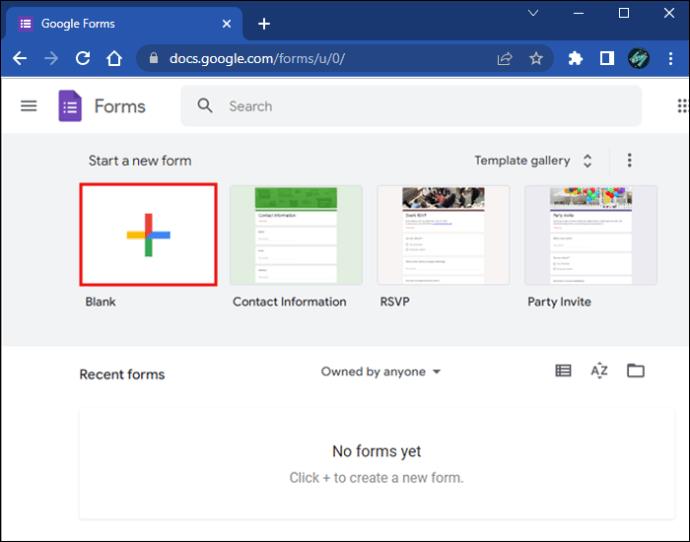
- अपने सर्वेक्षण का शीर्षक और कोई भी विवरण दर्ज करें जो आप चाहते हैं।

आप अपने सर्वेक्षण में विभिन्न तत्वों को जोड़ने के लिए दाहिनी ओर टूलबार का उपयोग कर सकते हैं। आप इन तत्वों को बाद में शीर्ष अनुभाग पर क्लिक करके और उन्हें खींचकर पुनर्व्यवस्थित कर सकते हैं। यहां अपने सर्वेक्षण में एक नया प्रश्न जोड़ने का तरीका बताया गया है:
- टूलबार में "+" चिह्न पर क्लिक करें।

- अपना प्रश्न दर्ज करें।

- प्रश्न बॉक्स के ऊपरी दाएं कोने में स्थित ड्रॉपडाउन मेनू से प्रश्न प्रकार चुनें।

- नीचे अपने प्रतिक्रिया विकल्प जोड़ें।

- अपने प्रश्न में चित्र सम्मिलित करने के लिए छवि आइकन पर क्लिक करें।

आपको बॉक्स के नीचे और अधिक महत्वपूर्ण सेटिंग्स मिलेंगी। आप "आवश्यक" को टॉगल कर सकते हैं या अपने उत्तरदाताओं को उनके उत्तर के आधार पर अपने सर्वेक्षण के एक विशिष्ट खंड में भेज सकते हैं।
एक बार जब आप अपने प्रश्नों को पूरा कर लें, तो शीर्ष पर सेटिंग टैब पर जाएं और विवरण संपादित करें। आप स्क्रीन के ऊपरी दाएं कोने में पैलेट आइकन का उपयोग करके अपने सर्वेक्षण का रूप भी बदल सकते हैं। जब आप समाप्त कर लें तो आप अपने सर्वेक्षण का पूर्वावलोकन आंख के आइकन से कर सकते हैं। यदि आप संतुष्ट हैं, तो इसे सीधे साझा करने या साझा करने योग्य लिंक प्राप्त करने के लिए "भेजें" पर क्लिक करें।
आईफोन पर सर्वे करने के लिए गूगल फॉर्म्स का इस्तेमाल कैसे करें
आप अपने आईओएस डिवाइस पर Google फॉर्म का भी उपयोग कर सकते हैं। इसके लिए आपको कोई ऐप डाउनलोड करने की जरूरत नहीं है।
- अपने मोबाइल ब्राउज़र में Google फॉर्म्स वेब ऐप पर जाएं । साइट डिफ़ॉल्ट रूप से एक खाली फॉर्म खोलेगी।
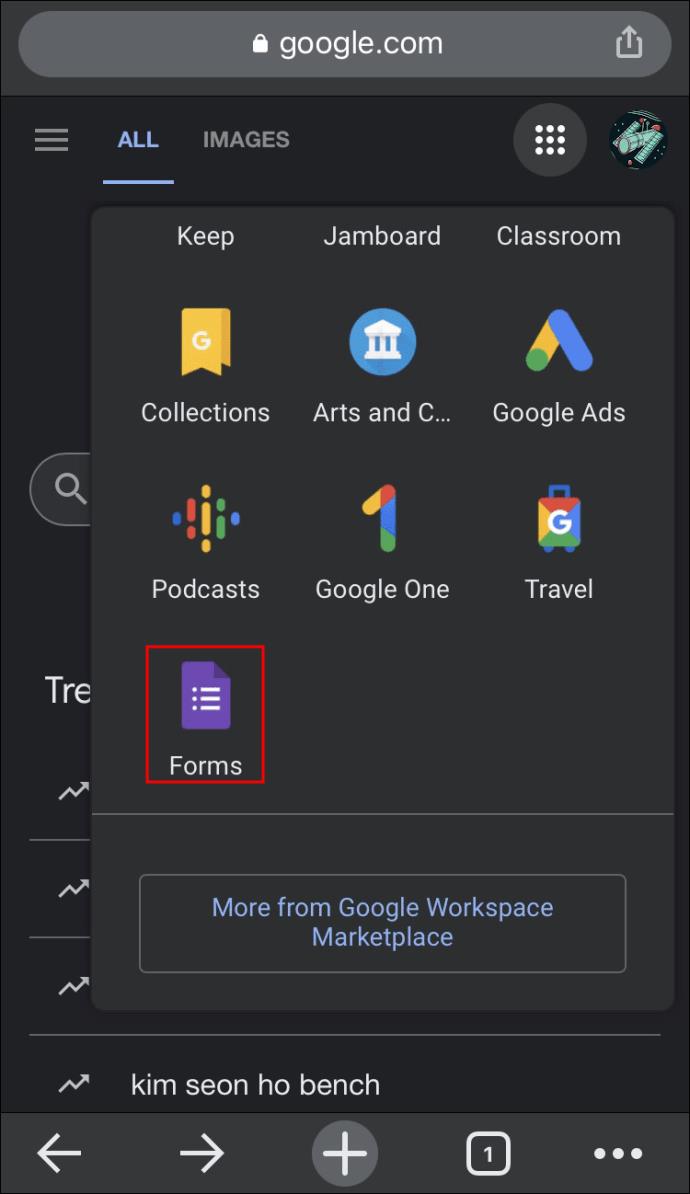
- एक शीर्षक और एक विवरण दर्ज करें।

प्रश्न जोड़ें और अपने सर्वेक्षण को निम्नलिखित तरीके से संपादित करें:
- अपने सर्वेक्षण में प्रश्न और अन्य तत्व सम्मिलित करने के लिए स्क्रीन के नीचे टूलबार का उपयोग करें।

- प्रश्न बॉक्स में ड्रॉपडाउन मेनू का उपयोग करके अपने प्रश्न का प्रकार बदलें।

- नीचे अपना प्रश्न और संभावित प्रतिक्रिया दर्ज करें। आवश्यकतानुसार प्रतिक्रियाएँ जोड़ें और निकालें।

आपको प्रश्न बॉक्स के नीचे और अधिक प्रश्न सेटिंग्स मिलेंगी। तय करें कि प्रश्न की आवश्यकता होगी या नहीं, और तदनुसार नीचे स्विच को टॉगल करें।
अपने प्रश्न दर्ज करने के बाद, शीर्ष पर सेटिंग टैब पर जाएँ। आप यहां प्रतिक्रिया प्रबंधन सहित आवश्यक प्राथमिकताएं बदल सकते हैं।
अंत में, स्क्रीन के शीर्ष पर पैलेट आइकन पर टैप करके अपने फॉर्म के स्वरूप को संपादित करें। आप रंग योजना को समायोजित कर सकते हैं और अपना स्वयं का कस्टम हेडर भी अपलोड कर सकते हैं। जब आपका काम हो जाए तो "लागू करें" पर टैप करें।
आपका सर्वेक्षण कैसा दिखता है इसका पूर्वावलोकन करने के लिए, ऊपरी दाएं कोने में तीन ऊर्ध्वाधर बिंदुओं को दबाएं और "पूर्वावलोकन" चुनें। यदि आप संतुष्ट हैं, तो पेपर प्लेन आइकन का उपयोग करके आपका सर्वेक्षण साझा किए जाने के लिए तैयार है।
Android पर सर्वेक्षण करने के लिए Google फ़ॉर्म का उपयोग कैसे करें
Android पर Google फ़ॉर्म सर्वेक्षण बनाना उतना ही सरल है।
- अपना मोबाइल ब्राउज़र खोलें और Google फ़ॉर्म वेबसाइट पर जाएँ। एक खाली फॉर्म खुलेगा।

- अपने सर्वेक्षण को एक शीर्षक और विवरण दें।
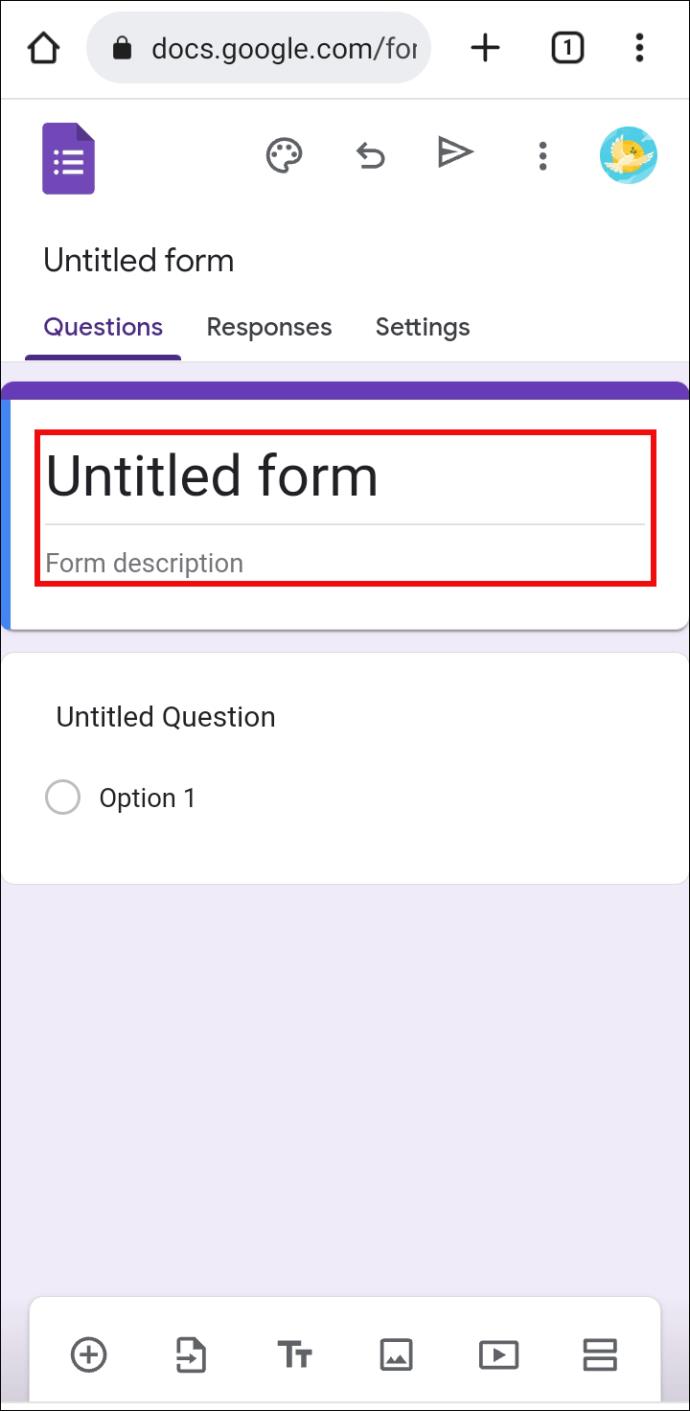
प्रश्न जोड़ना शुरू करने के लिए, नीचे दिए गए चरणों का पालन करें:
- निचले टूलबार में "+" आइकन पर टैप करके एक नया प्रश्न जोड़ें।
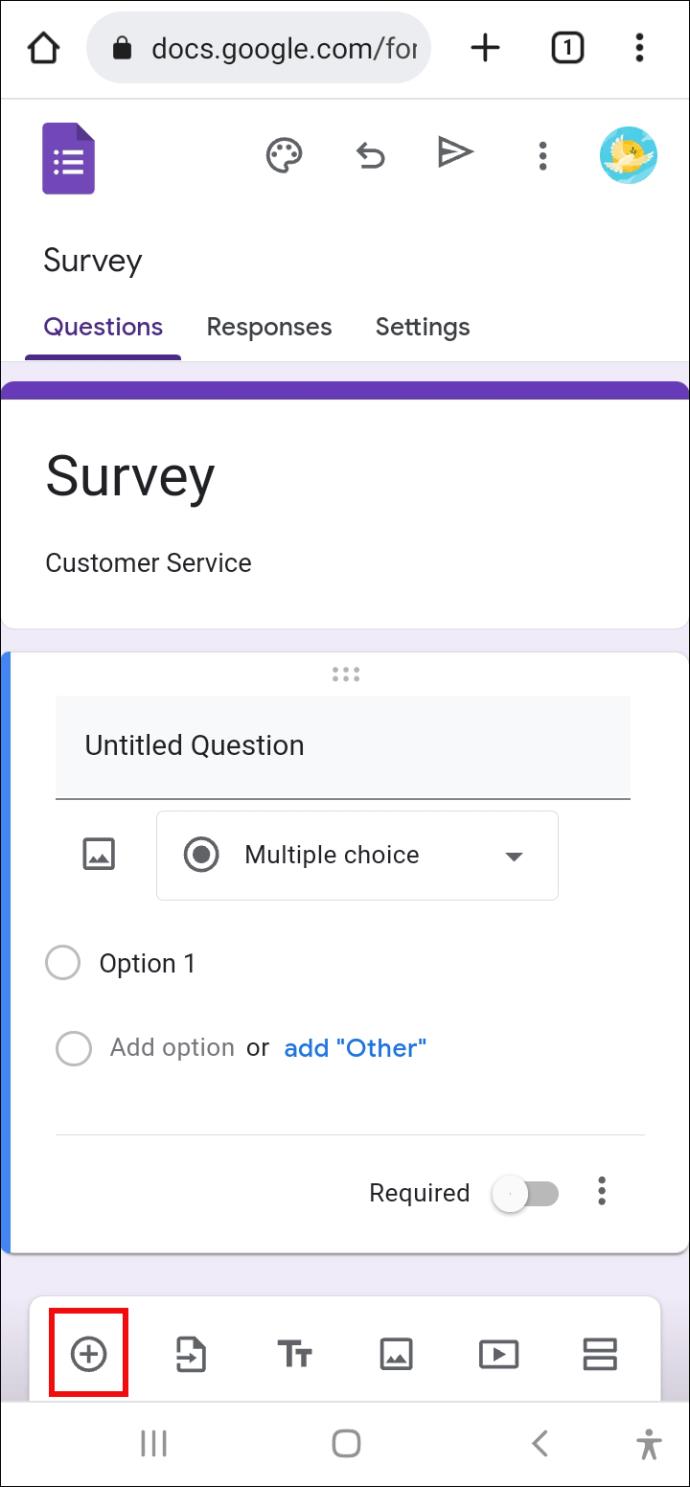
- यदि आप चाहें तो अपना प्रश्न टाइप करें और एक छवि अपलोड करें।

- नीचे ड्रॉपडाउन मेनू से प्रश्न प्रकार चुनें।

- "विकल्प जोड़ें" पर टैप करके जितने चाहें उतने प्रतिक्रिया विकल्प जोड़ें।
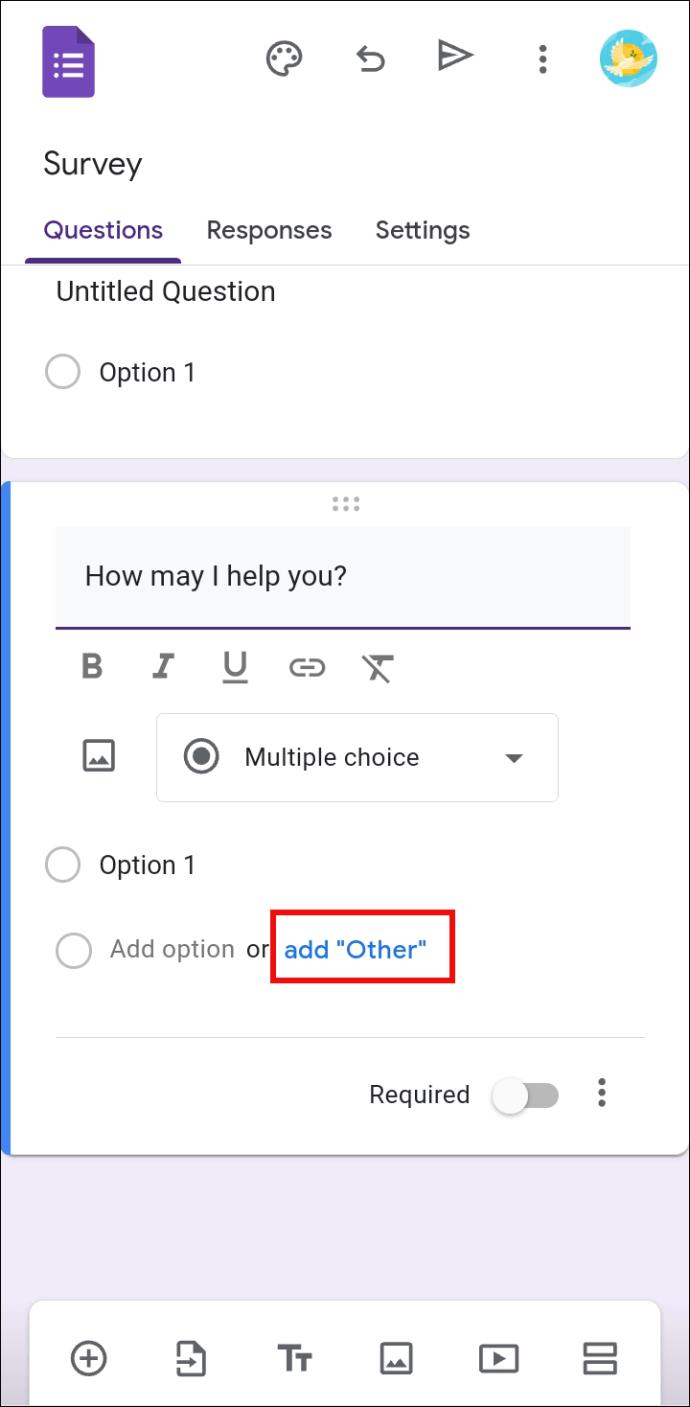
- प्रश्न को अनिवार्य बनाने के लिए प्रश्न बॉक्स के नीचे "आवश्यक" को टॉगल करें। आपको वर्टिकल थ्री डॉट्स बटन के नीचे और सेटिंग्स मिलेंगी।

अपनी स्क्रीन के नीचे टूलबार का उपयोग करके, आप विवरण, चित्र, वीडियो और सेक्शन जैसे अन्य तत्व भी जोड़ सकते हैं।
एक बार जब आप अपने सभी प्रश्न प्राप्त कर लें, तो बैक अप स्क्रॉल करें और सेटिंग टैब पर स्विच करें। आप अपना सर्वेक्षण कैसे प्रस्तुत करना चाहते हैं, प्रतिक्रियाएँ कैसे एकत्रित करना चाहते हैं, आदि के बारे में अपनी प्राथमिकताएँ समायोजित करें।
यदि आप अपने सर्वेक्षण का रूप बदलना चाहते हैं, तो स्क्रीन के शीर्ष पर पैलेट आइकन खोजें। रंग और फ़ॉन्ट चुनें, हेडर सेट करें और "लागू करें" पर टैप करें।
अपने सर्वेक्षण का पूर्वावलोकन करने के लिए, अपने आइकन के बगल में स्थित तीन ऊर्ध्वाधर बिंदु खोजें और "पूर्वावलोकन" चुनें। यदि आप परिणाम से संतुष्ट हैं, तो आप वापस जा सकते हैं और स्क्रीन के शीर्ष पर पेपर प्लेन बटन के साथ अपना सर्वेक्षण साझा कर सकते हैं।
IPad पर सर्वेक्षण बनाने के लिए Google फ़ॉर्म का उपयोग कैसे करें
आप अपने iPad का उपयोग करके भी आसानी से Google फ़ॉर्म सर्वेक्षण बना सकते हैं।
- अपना ब्राउज़र ऐप खोलें और Google फॉर्म वेबसाइट पर जाएं। आपको एक खाली सर्वेक्षण पर ले जाया जाएगा।

- शीर्षक और विवरण दर्ज करें।

आपके सर्वेक्षण में डिफ़ॉल्ट रूप से एक प्रश्न बॉक्स होगा। अधिक प्रश्न जोड़ने के लिए, निम्न कार्य करें:
- राइट-साइड टूलबार में "+" बटन खोजें।

- अपना प्रश्न उपयुक्त क्षेत्र में दर्ज करें।

- दाईं ओर स्थित ड्रॉपडाउन मेनू का उपयोग करके प्रश्न प्रकार बदलें।

- जितने चाहें उतने प्रतिक्रिया विकल्प जोड़ें और दर्ज करें।

- अपने प्रश्न को अनिवार्य बनाने के लिए नीचे "आवश्यक" को टॉगल करें। आप इसके आगे तीन-डॉट मेनू में और सेटिंग्स पा सकते हैं।

आप टूलबार का उपयोग करके छवियों, वीडियो और अनुभागों जैसे अन्य प्रकार के तत्व भी जोड़ सकते हैं।
एक बार जब आप अपना सर्वेक्षण सेट कर लेते हैं, तो अंतिम स्पर्श जोड़ें:
- शीर्ष पर सेटिंग टैब ढूंढें और विभिन्न विकल्पों के माध्यम से जाएं।

- स्क्रीन के शीर्ष पर पैलेट आइकन के साथ अपने सर्वेक्षण को अनुकूलित करें।

- जब आपका सर्वेक्षण पूरा हो जाए तो बैंगनी "भेजें" बटन का उपयोग करके अपना सर्वेक्षण निर्यात करें।
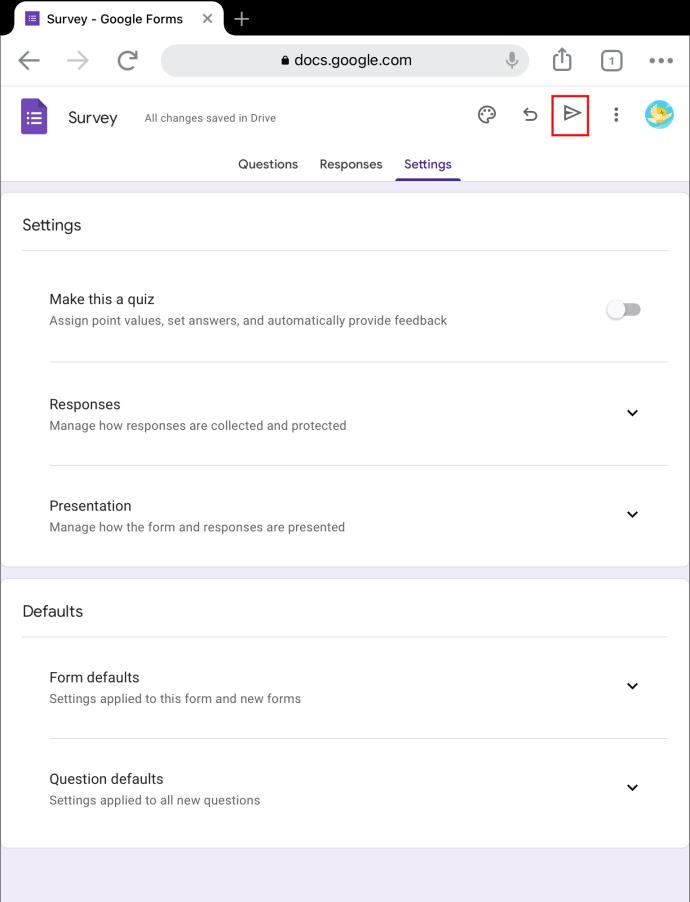
आप अपना सर्वेक्षण सीधे एक ईमेल पते पर भेज सकते हैं या अन्य प्लेटफॉर्म पर उपयोग करने के लिए साझा करने योग्य लिंक प्राप्त कर सकते हैं।
अतिरिक्त अक्सर पूछे जाने वाले प्रश्न
क्या मेरे Google फ़ॉर्म सर्वेक्षण के प्रतिसाद अज्ञात हैं?
यह आपके ऊपर है कि आपका सर्वेक्षण खुला होगा या गुमनाम। सुनिश्चित करें कि प्रतिक्रियाओं को निजी रखने के लिए आपके Google फॉर्म के सेटिंग टैब में "ईमेल पते एकत्र करें" टॉगल बंद है। यदि आप अनिश्चित हैं कि आपका सर्वेक्षण अनाम है या नहीं, तो पहले इसका परीक्षण करने के लिए इसे एक निजी/गुप्त विंडो में खोलें।
क्या मेरे सर्वेक्षण में भाग लेने के लिए उत्तरदाताओं के पास Google खाता होना आवश्यक है?
आप यह तय कर सकते हैं कि आपका सर्वेक्षण लेने के लिए उत्तरदाताओं को अपने Google खातों में लॉग इन करने की आवश्यकता होगी या नहीं। अपने सर्वेक्षण की सेटिंग में "1 प्रतिसाद की सीमा" विकल्प खोजें और गैर-Google उपयोगकर्ताओं को भाग लेने की अनुमति देने के लिए इसे बंद कर दें। हालाँकि, याद रखें कि इस तरह से, वे आपकी प्रश्नावली को कई बार भरने में सक्षम होंगे, संभवतः आपके परिणामों को तिरछा कर देंगे।
क्या मैं अपने व्यवसाय के लिए Google फ़ॉर्म सर्वेक्षण बना सकता हूँ?
Google फॉर्म प्रत्येक Google उपयोगकर्ता के लिए निःशुल्क उपलब्ध है। आप इसका उपयोग अपने व्यवसाय के लिए एक सर्वेक्षण बनाने और एक लिंक के माध्यम से अपने ग्राहकों के साथ साझा करने के लिए कर सकते हैं। लेकिन अगर आपके कारोबार की ज़रूरतें ज़्यादा हैं, तो उपभोक्ताओं तक पहुँचने का एक ज़्यादा असरदार तरीका है. Google की अधिक उन्नत सर्वेक्षण सुविधा Google के व्यावसायिक पैकेज में उपलब्ध है। आप Google की श्रेष्ठ लक्ष्यीकरण क्षमताओं का लाभ उठा सकते हैं और बिल्कुल सही लोगों से प्रतिक्रियाएँ प्राप्त कर सकते हैं।
मुझे अपने Google फ़ॉर्म सर्वेक्षण कहां मिल सकते हैं?
यदि आपने अपने Google फॉर्म सर्वेक्षण का लिंक खो दिया है - तो चिंता न करें। आपके सभी Google फ़ॉर्म स्वचालित रूप से आपके Google ड्राइव में सहेजे जाते हैं। Google ड्राइव वेब ऐप खोलें और अपने मुख्य फ़ोल्डर में सर्वेक्षण खोजें। आप यहां अपने सर्वेक्षण का नाम आसानी से बदल सकते हैं, हटा सकते हैं और साझा कर सकते हैं।
अपना स्वयं का Google फ़ॉर्म सर्वेक्षण बनाएं
Google फॉर्म बनाकर और उसे किसी भी प्लेटफॉर्म पर साझा करके कागजी फॉर्म को भूल जाएं और कड़ी मेहनत के बजाय स्मार्ट तरीके से काम करें। आप पीसी, मोबाइल या आईपैड पर इस ब्राउज़र ऐप का उपयोग करके आसानी से एक सर्वेक्षण सेट कर सकते हैं। ऊपर बताए गए निर्देशों का पालन करें और आज ही जवाब इकट्ठा करना शुरू करें.
क्या आपने पहले Google फ़ॉर्म का उपयोग किया है? आपको इस ऐप से सर्वेक्षण करना कितना आसान लगता है? नीचे टिप्पणी अनुभाग में हमें बताएं।